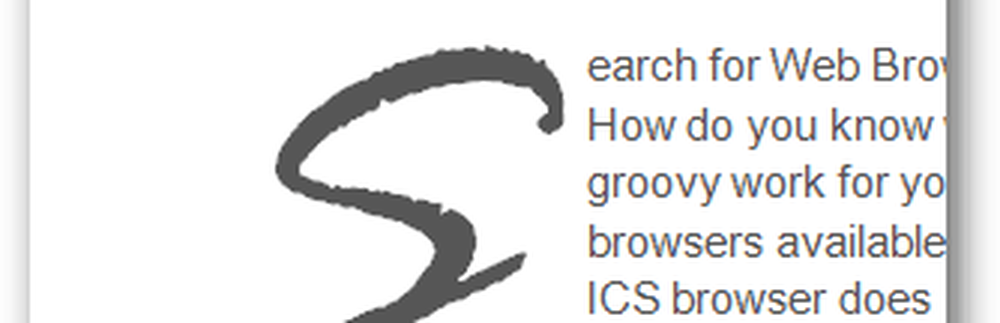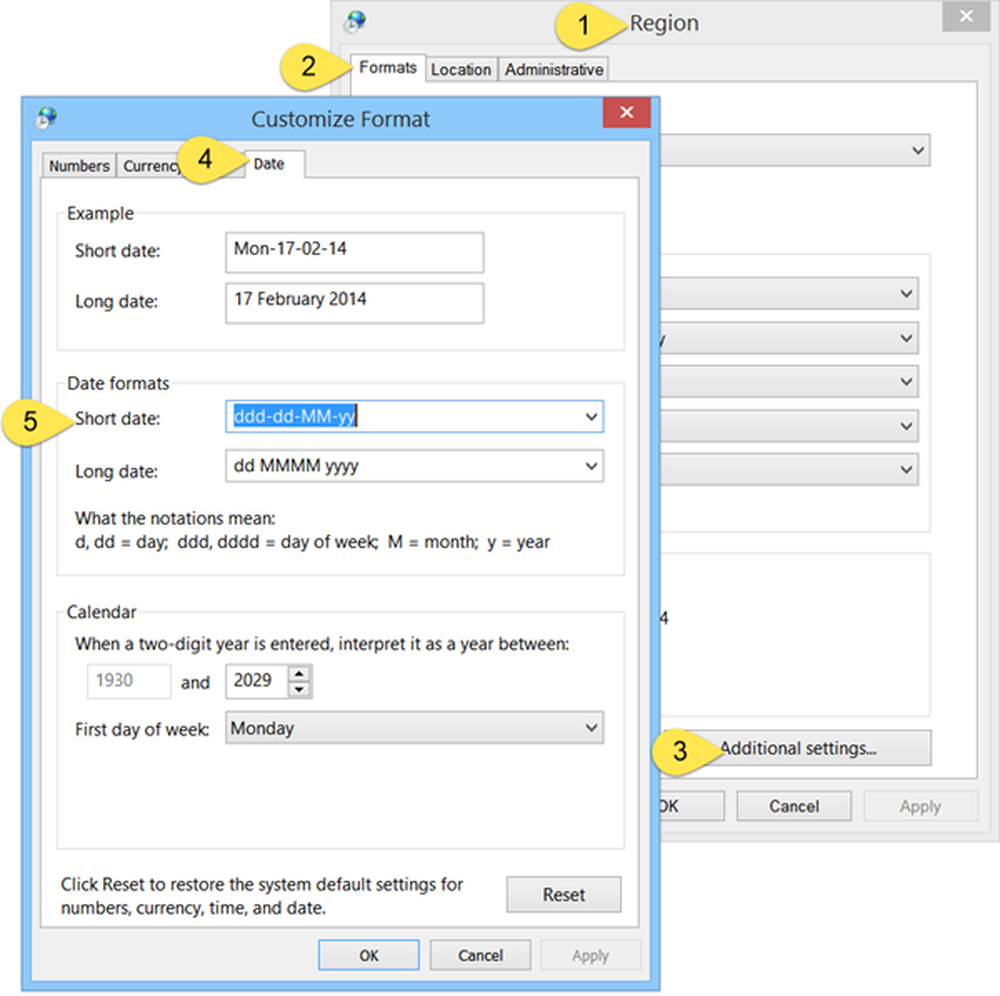Comment ajouter des raccourcis de document au lanceur d'Unity
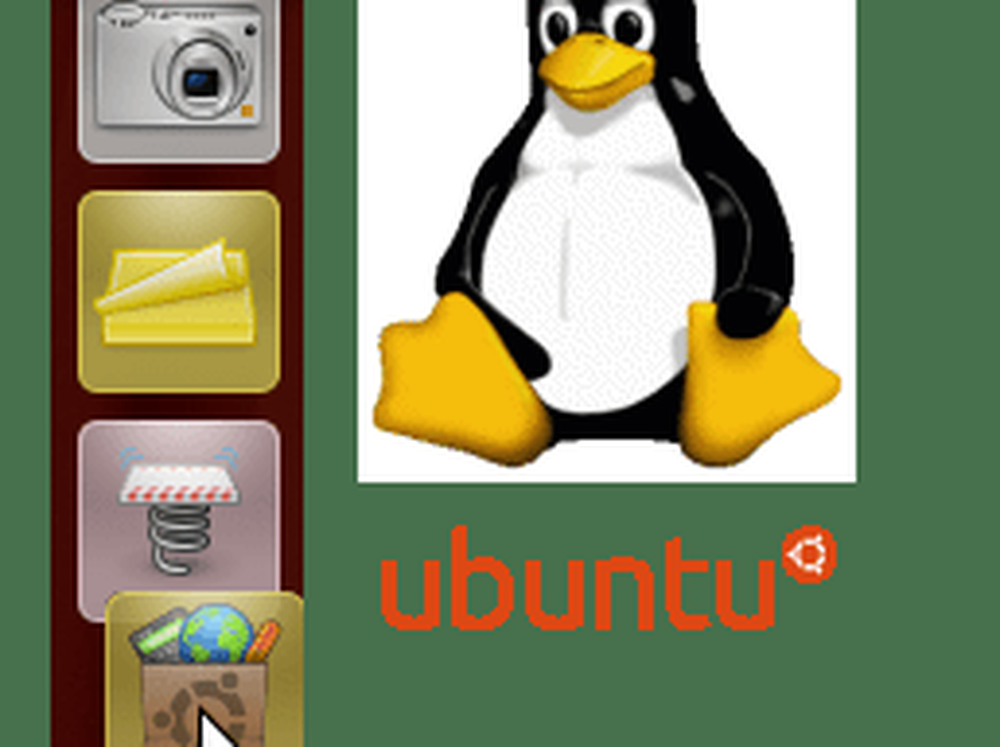
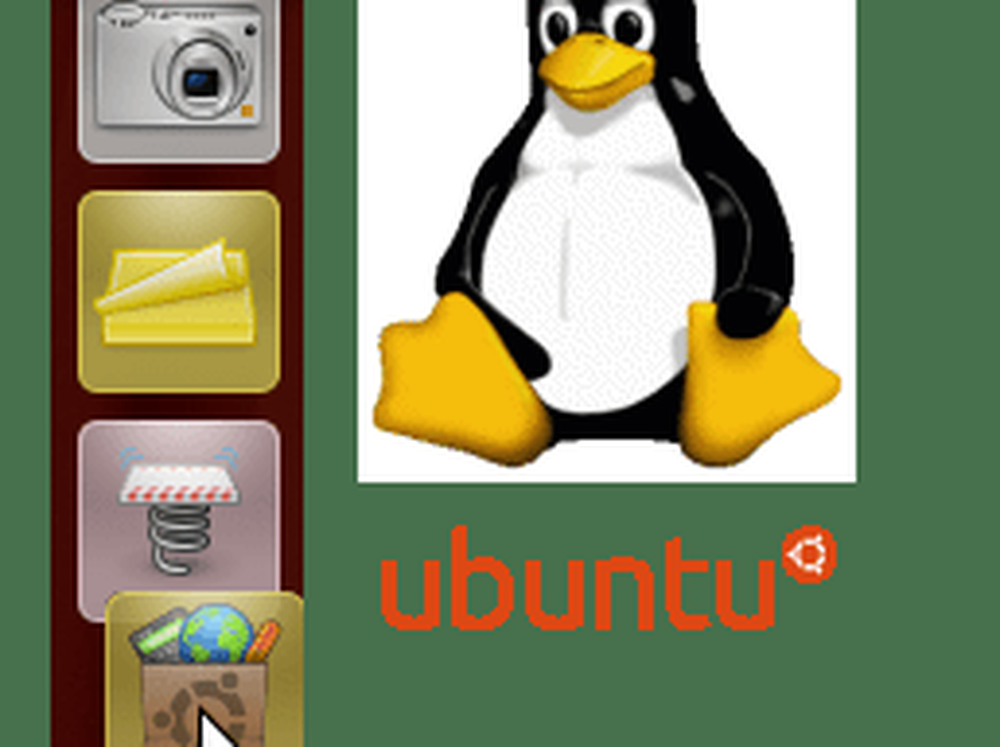 Plus tôt, nous vous avons montré comment ajouter, supprimer et réorganiser des applications sur le lanceur Unity. Mais si vous voulez ajouter un document au Lanceur Unity? Vous ne pouvez pas simplement glisser-déposer un fichier texte sur le lanceur comme vous le feriez avec le panneau Gnome. Mais tout n'est pas perdu. Vous pouvez ajouter un lanceur au lanceur. Attends quoi? Ouais, c'est déroutant. Un lanceur, à part le sélecteur d’applications à gauche, est également le nom donné par Ubuntu à l’équivalent Linux d’un raccourci Windows ou d’un alias OS X.
Plus tôt, nous vous avons montré comment ajouter, supprimer et réorganiser des applications sur le lanceur Unity. Mais si vous voulez ajouter un document au Lanceur Unity? Vous ne pouvez pas simplement glisser-déposer un fichier texte sur le lanceur comme vous le feriez avec le panneau Gnome. Mais tout n'est pas perdu. Vous pouvez ajouter un lanceur au lanceur. Attends quoi? Ouais, c'est déroutant. Un lanceur, à part le sélecteur d’applications à gauche, est également le nom donné par Ubuntu à l’équivalent Linux d’un raccourci Windows ou d’un alias OS X.Pour créer un lanceur pour un document spécifique, commencez par connaître son chemin d'accès. Puis, choisissez le programme dans lequel vous souhaitez l’exécuter. Pour cet exemple, je souhaite lancer un document appelé DailyScratch.txt à partir de mon dossier Dropbox à l’aide de gedit..
Étape 1
Clic-droit un espace vide sur votre bureau et choisissez Créer un lanceur…

Étape 2
Choisir Application pour Type et donnez-lui le nom de votre choix.
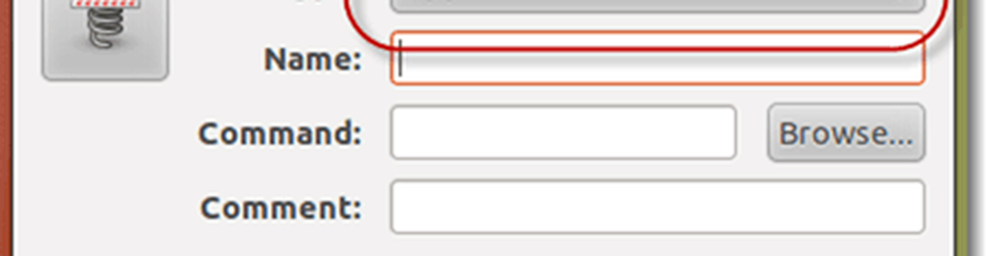
Étape 3
Pour la commande, tapez l'application avec laquelle vous souhaitez ouvrir votre document, suivie du chemin du fichier.
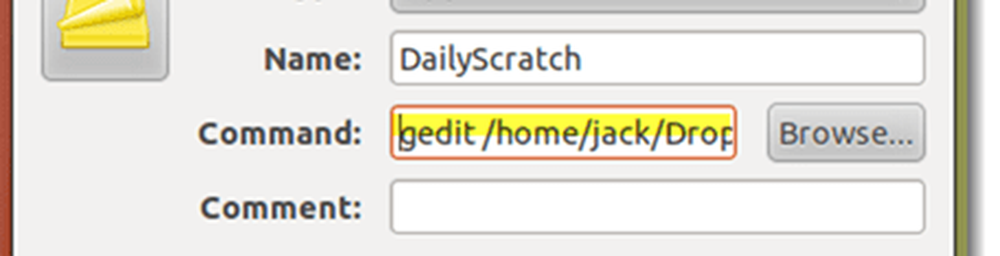
Pour moi, ce serait:
gedit /home/jack/Dropbox/DailyScratch.txt
Rappelles toi: Les noms de fichiers et de dossiers sous Linux sont casE sEnsiTive.
Étape 4
Si vous souhaitez modifier l’icône, vous pouvez cliquer sur l’icône existante pour en choisir une nouvelle..
Cliquez sur D'accord quand tu as fini.
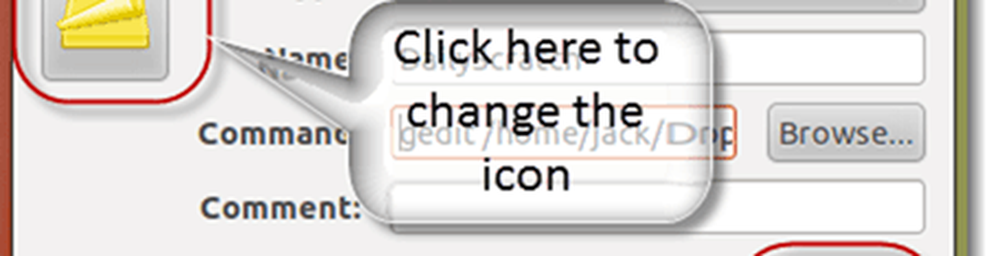
Étape 5
Vous pouvez les ajouter au lanceur Unity en les faisant glisser..
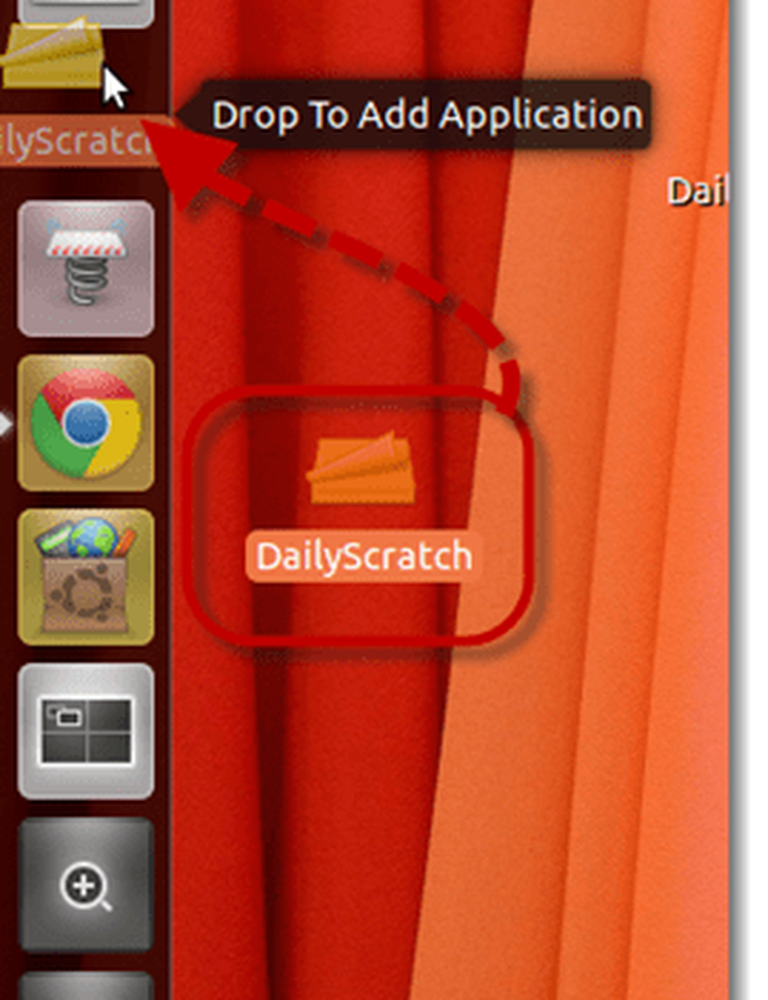
Une chose à retenir: vous devez conserver le lanceur d'origine pour qu'il apparaisse dans le lanceur Unity. Par exemple, si vous placez un lanceur sur le bureau, puis le faites glisser et déposez-le dans le lanceur Unity, puis le supprimez du bureau, il disparaîtra également de votre lanceur Unity. Vous voudrez peut-être simplement créer un dossier séparé pour tous vos raccourcis de lanceur.